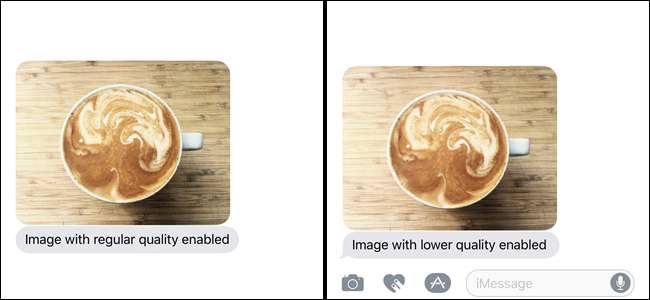
De afbeeldingen die u in iMessage verzendt, kunnen kostbare bandbreedte en ruimte op uw telefoon in beslag nemen. IOS 10 biedt nu echter een manier om de grootte van de verzonden afbeeldingen te verkleinen, als u geen foto van volledige kwaliteit nodig heeft.
Celbedrijven zijn gierig met gegevens en de meesten van ons hebben een beperkt dataplan. Je kunt foto's en afbeeldingen delen met vrienden en familie via iMessage in de Berichten-app, maar het is niet nodig om 1-2 MB per gedeelde foto of afbeelding te verbranden, vooral als het geen afbeelding is die je gaat opslaan. De twee foto's in de bovenstaande afbeelding zien er in het bericht ongeveer hetzelfde uit, maar het verschil in grootte tussen de twee is merkbaar, zoals hieronder wordt weergegeven.

Als het een foto is die uw ontvanger wil opslaan, afdrukken en inlijsten, wilt u deze natuurlijk in volledige kwaliteit verzenden. Maar voor de "kijk naar mijn dwaze kat" -type afbeeldingen is deze instelling handig.
OPMERKING: deze functie is alleen voor berichten die via iMessage naar andere iPhone-gebruikers worden verzonden.
Tik op het startscherm op "Instellingen".
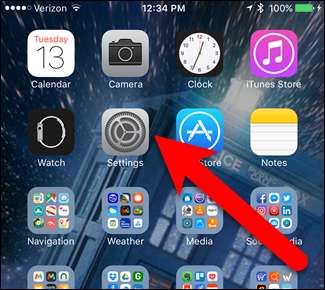
Tik op "Berichten" op het scherm Instellingen.
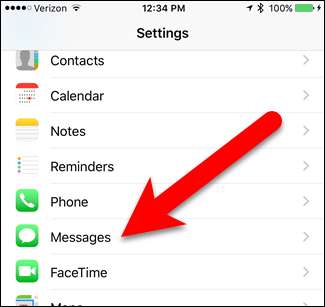
Scrol naar de onderkant van het scherm Berichten en tik op de schuifknop Lage kwaliteit afbeeldingsmodus om deze in te schakelen (deze wordt groen). Nu is de kwaliteit van alle afbeeldingen die u in iMessage verzendt, van mindere kwaliteit en kleiner.
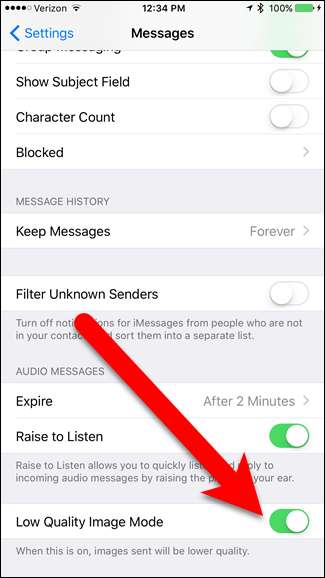
VERWANT: Hoe u kunt voorkomen dat mensen weten dat u hun iMessage hebt gelezen
Er is één nadeel: deze instelling is aan of uit voor alle berichten die u in iMessage verzendt. U kunt het voor bepaalde contacten niet inschakelen, zoals u kunt kiezen voorkomen dat bepaalde mensen leesbevestigingen van u ontvangen in iMessage . Dus als u een foto of afbeelding van hogere kwaliteit naar iemand wilt sturen, schakelt u deze instelling uit voordat u deze verzendt, en vervolgens kunt u deze instelling weer inschakelen wanneer u verkleinde foto's en afbeeldingen wilt verzenden.







![Bookmarklet Fun: bekijk Google Analytics voor vandaag [update]](https://cdn.thefastcode.com/static/thumbs/bookmarklet-fun-check-google-analytics-for-today-update.jpg)